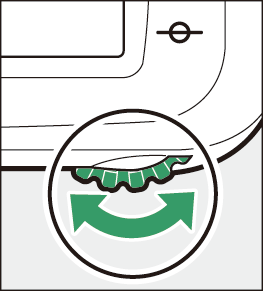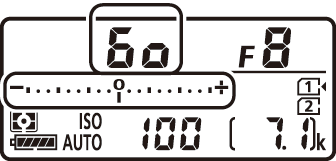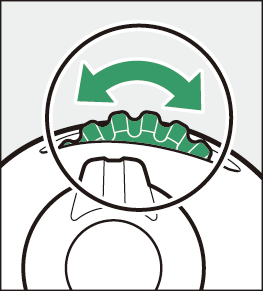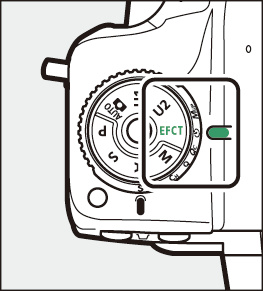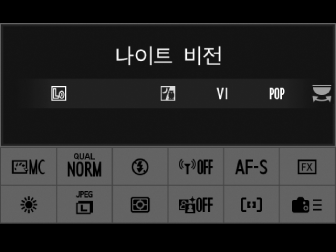촬영 모드 선택
모드 다이얼 잠금 해제를 누른 상태에서 모드 다이얼을 돌려 다음 모드에서 선택합니다.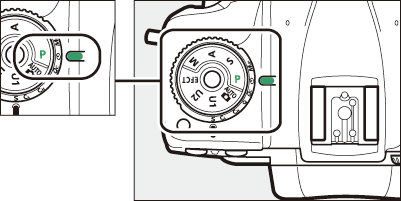
|
모드 |
설명 |
|
|---|---|---|
|
b |
자동 ( 사진 촬영하기(b 모드) , 동영상 녹화하기 (b 모드) ) |
간편한 “포인트 앤 슛” 모드에서는 카메라가 설정을 제어합니다. |
|
P |
자동 프로그램 ( P (자동 프로그램) ) |
카메라가 최적의 노출을 위해 셔터 속도와 조리개를 설정합니다. 스냅 사진을 찍을 때나 카메라 설정을 조정할 시간이 없는 상황에서 권장됩니다. |
|
S |
셔터 우선 ( S (셔터 우선) ) |
사용자가 셔터 속도를 선택합니다. 최상의 결과를 위해 카메라가 조리개를 선택합니다. 움직임의 순간을 포착하거나 흐리게 할 때 사용합니다. |
|
A |
조리개 우선 ( A (조리개 우선 모드) ) |
사용자가 조리개를 선택합니다. 최상의 결과를 위해 카메라가 셔터 속도를 선택합니다. 배경을 흐리게 하거나 전경과 배경의 초점을 모두 맞추는 데 사용합니다. |
|
M |
수동 ( M (수동) ) |
사용자가 셔터 속도와 조리개를 모두 조정합니다. 장시간 노출을 위해 셔터 속도를 벌브 촬영 또는 시간으로 설정합니다. |
|
U1/U2 |
사용자 설정 모드 ( 사용자 설정: U1 모드 및 U2 모드 ) |
자주 사용하는 설정을 이 위치에 할당하여 빠르게 불러올 수 있습니다. |
|
EFCT |
특수 효과 모드 (특수 효과 모드 사용) |
특수 효과를 추가하여 사진을 촬영합니다. |
-
G형 또는 E형 이외의 CPU 렌즈를 사용하는 경우 조리개 링을 최소 조리개(최대 조리개값)로 고정합니다.
-
P 모드 또는 S 모드에서 비 CPU 렌즈를 장착한 경우 A 모드가 자동으로 선택됩니다. “A”가 정보 표시에 표시됩니다.
P, S, A, M 모드에서 촬영
P (자동 프로그램)
이 모드에서는 대부분 상황에서 최적의 노출을 보장하는 내장 프로그램에 따라 카메라가 셔터 속도와 조리개를 자동으로 조정합니다. 또한 노출을 변경하지 않고 셔터 속도와 조리개를 다르게 조합하여 선택할 수 있습니다(“프로그램 시프트”).
P 모드일 경우 “프로그램 시프트”가 제공됩니다. 대기 타이머가 메인 커맨드 다이얼에 있는 경우 카메라가 초기 셔터 속도와 조리개를 선택하며 프로그램
시프트를 회전하면 선택한 값의 노출을 변경하지 않고 다른 조합을 선택할 수 있습니다. 프로그램 시프트가 적용되는 동안 프로그램 시프트 표시(“A”)가 뷰파인더에 표시됩니다.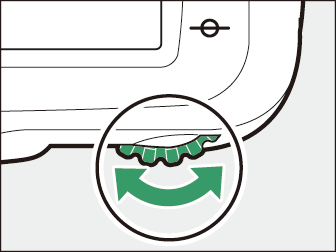
-
기본값 셔터 속도와 조리개 값 설정을 복원하려면 프로그램 시프트 표시가 더 이상 나타나지 않을 때까지 다이얼을 돌리거나 다른 모드를 선택하거나 카메라를 끕니다.
S (셔터 우선)
셔터 우선 모드에서는 사용자가 셔터 속도를 선택하면 카메라가 최적의 노출을 주는 조리개 값을 자동으로 선택합니다. 셔터 속도를 선택하려면 노출계를
켠 상태에서 메인 커맨드 다이얼을 돌립니다. 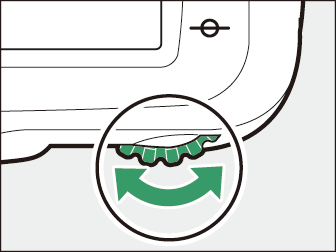
|
|
|
-
셔터 속도를 “s” 또는 30초(q) 및 1/8000초 사이의 값(o)으로 설정할 수 있습니다.
A (조리개 우선 모드)
조리개 우선 모드에서는 사용자가 조리개를 선택하면 카메라가 최적 노출을 주는 셔터 속도를 자동으로 선택합니다. 조리개를 조정하려면 노출계를 켠 상태에서
서브 커맨드 다이얼을 돌립니다.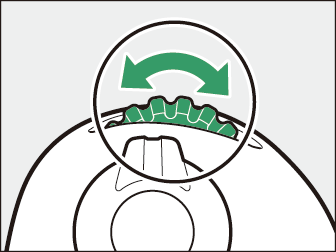
|
|
|
-
조리개는 렌즈의 최소값과 최대값 사이의 값으로 설정할 수 있습니다.
렌즈 조리개 링을 사용하여 조리개를 조정합니다. 비 CPU 렌즈가 부착된 상태에서 설정 메뉴의 [] 항목을 사용하여 최대 개방 조리개값을 명시할 경우 현재 조리개 값이 가장 가까운 전체 스톱 수로 반올림되어 뷰파인더와 컨트롤 패널에 표시됩니다.
-
그렇지 않으면 조리개 표시에 스톱 수만(F, 최대 조리개가 F0로 표시됨) 표시되며 조리개 값을 렌즈 조리개 링에서 읽을 수 있어야 합니다.
|
|
|
Pv 버튼을 길게 누르면 조리개를 멈출 수 있습니다. 그런 다음 뷰파인더에서 피사계 심도(초점 거리에 있는 거리 범위)를 미리 볼 수 있습니다.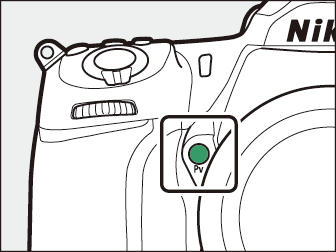
M (수동)
사용자가 셔터 속도와 조리개를 모두 조정합니다. 불꽃놀이나 밤하늘과 같은 피사체를 장시간 노출하려면 이 모드를 선택합니다(벌브 촬영 또는 시간 촬영, 장시간 노출(M 모드 전용) ). 대기 타이머가 켜져 있는 동안 커맨드 다이얼을 다음과 같이 돌리면서 노출 표시를 참조하여 셔터 속도와 조리개를 조정할 수 있습니다.
-
메인 커맨드 다이얼을 돌려 셔터 속도를 선택합니다. 셔터 속도는 1/8,000초 (o) 및 30초(q) 사이의 값으로, A (벌브 촬영) 또는 % (시간) 또는 s로 설정할 수 있습니다.
-
서브 커맨드 다이얼을 돌려 조리개를 조정할 수 있습니다.
-
조리개의 최소 조리개값과 최대 조리개값은 렌즈에 따라 다릅니다.
셔터 속도:
|
|
|
|
조리개:
|
|
|
|
외부 노출계가 사용되는 경우, 렌즈 조리개 링을 사용하여 조리개를 설정할 때에만 노출 비율을 고려합니다.
900초(15분)로 느린 셔터 속도의 경우 사용자 설정 d6 []에서 []을 선택합니다.
뷰파인더와 컨트롤 패널의 노출 표시는 현재 설정에서 사진이 노출 부족인지 또는 노출 과다인지를 보여줍니다. 사용자 설정b1 []에서 선택한 옵션에 따라 노출 부족 값이나 노출 과다 값이 1/3EV 또는 1/2EV씩 표시됩니다.
|
사용자 설정 b1을 1/3단계로 설정 |
|||
|---|---|---|---|
|
최적 노출 |
1/3EV 노출 부족 |
3EV 이상 노출 과다 |
|
|
컨트롤 패널 |
|
|
|
|
뷰파인더 |
|
|
|
-
노출 표시 방향은 사용자 설정 f7 []을 사용하여 바꿀 수 있습니다.
노출 측정 방식의 허용치를 초과하면 표시가 깜박입니다.
사용자 설정: U1 모드 및 U2 모드
자주 사용하는 설정이 모드 다이얼의 U1과 U2 위치에 할당됩니다.
User Settings 저장
카메라 설정 저장을 하려면 다음 단계를 따르십시오.
-
설정을 조정합니다.
다음을 포함하여 카메라 설정에 필요한 옵션을 조정합니다.
-
사진 촬영 메뉴의 옵션(일부 설정 제외)
-
동영상 촬영 메뉴의 옵션(일부 설정 제외)
-
사용자 설정
-
촬영 모드, 셔터 속도(S와 M 모드), 조리개(A와 M 모드), 프로그램 시프트(P 모드), 노출 보정 및 자동 브라케팅
-
-
[]을 선택합니다.
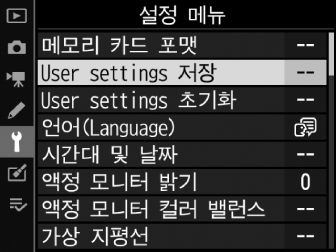
G 버튼을 눌러 메뉴를 표시합니다. 설정 메뉴에서 []을 선택하고 2을 누릅니다.
-
위치를 선택합니다.
[] 또는 []을 선택하고 2을 누릅니다.
-
User settings를 저장합니다.
1 및 3을 사용하여 []을 선택하고 J를 눌러 선택한 사용자 설정 모드에 현재 설정을 할당합니다.
-
저장된 설정을 사용하여 사진을 촬영합니다.
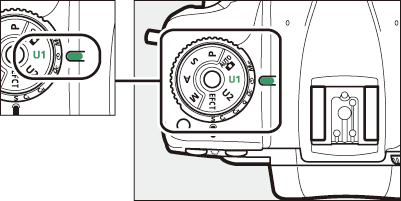
모드 다이얼을 U1 또는 U2로 돌려 선택한 위치에 마지막으로 저장한 설정을 불러옵니다.
다음을 U1 또는 U2로 저장할 수 없습니다.
-
사진 촬영 메뉴:
-
[]
-
[]
-
[]
-
[]
-
[]
-
[]
-
[]
-
-
동영상 촬영 메뉴:
-
[]
-
[]
-
User Settings 초기화
U1 또는 U2 설정을 기본값으로 초기화하려면:
-
[]를 선택합니다.
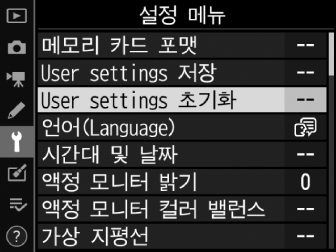
G 버튼을 눌러 메뉴를 표시합니다. 설정 메뉴에서 []를 선택하고 2을 누릅니다.
-
위치를 선택합니다.
[] 또는 []를 선택하고 2을 누릅니다.
-
User settings를 초기화합니다.
[]를 선택하고 J를 눌러 선택한 위치의 기본값 설정을 복원합니다. 카메라는 P 모드에서 작동합니다.
특수 효과 모드 사용
효과 선택
효과를 선택하려면 모드 다이얼을 EFCT로 돌린 다음 메인 커맨드 다이얼을 돌려 원하는 옵션을 선택합니다.
|
|
|
|
특수 효과
|
선택 |
설명 |
|
|---|---|---|
|
j |
[] |
어두운 환경에서 사용하여 높은 ISO 감도에서 모노크롬 화상을 기록합니다.
|
|
f |
[] |
보다 선명한 화상을 위해 전체 채도와 콘트라스트를 올려줍니다. |
|
d |
[] |
보다 생생한 화상을 위해 전체적인 채도를 올려줍니다. |
|
e |
[] |
포스터 효과를 위해 윤곽을 선명하게 하고 채색을 단순화합니다.
|
|
k |
[] |
토이 카메라에서 촬영된 화상과 유사한 채도 및 주변 조명으로 사진과 동영상을 제작합니다.
|
|
l |
[] |
디오라마 화상처럼 보이는 사진을 만듭니다. 전망이 좋은 지점에서 촬영할 때 최고의 효과를 발휘합니다.
|
|
m |
[] |
선택한 화상 이외 모든 색상은 검은색과 흰색으로 기록됩니다.
|
|
8 |
[] |
밝은 배경의 실루엣 피사체입니다. |
|
9 |
[] |
빛으로 채워진 밝은 화상을 만들기 위해 밝은 장면에서 사용합니다. |
|
! |
[] |
어두운 장면에서 사용하여 눈에 잘 띄는 하이라이트로 어두운 로우키를 만듭니다. |
저속 셔터 속도에서 카메라 흔들림으로 인한 흐려짐을 방지하기 위해 삼각대를 사용합니다.
-
화질에 []를 선택한 상태로 j, f, d, e, k, l 또는 m 모드에서 촬영한 사진은 [] 화질로 기록되며 NEF (RAW) + JPEG 설정에서 촬영한 사진의 경우 JPEG 사본만 기록됩니다.
-
사용자 설정 d8 []에서 []을 선택한 경우 카메라는 f, d, e, k, l, m 모드에서 촬영한 각 화상마다 가공 처리되지 않은 NEF(RAW) 사본과 효과가 적용된 JPEG 사본, 이렇게 두 개의 사본을 저장합니다. []를 선택하면 JPEG 사본만 저장됩니다.
-
동영상 녹화 중에는 효과를 조정할 수 없습니다.
-
e 또는 l을 선택할 경우
Cl(저속 연속 촬영) 및Ch(고속 연속 촬영)의 연속 촬영 속도가 느려집니다. -
e 및 l 모드에서 라이브 뷰 디스플레이 재생 빈도가 떨어집니다.
e (포토 일러스트) 설정 조정
e을 선택하면 라이브 뷰에서 효과를 조정할 수 있습니다.
-
a 버튼을 누릅니다.
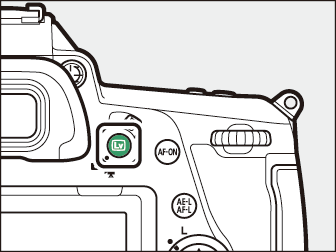
렌즈를 통한 화면이 모니터에 표시됩니다.
-
J를 누릅니다.
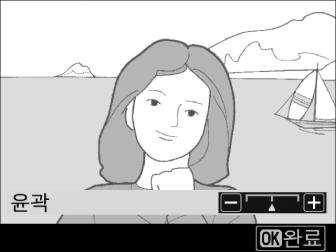
포토 일러스트 옵션이 표시됩니다.
-
윤곽 두께를 조정합니다.
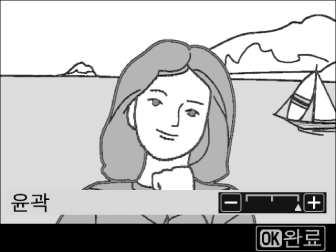
4을 눌러 윤곽을 얇게 하거나 2을 눌러 윤곽을 두껍게 합니다.
-
J를 누릅니다.
J를 눌러 변경 사항을 저장합니다. 촬영하는 동안 선택한 효과가 적용됩니다.
k (토이 카메라 효과) 설정 조정
k을 선택할 때 라이브 뷰에서 효과를 조정할 수 있습니다.
-
a 버튼을 누릅니다.
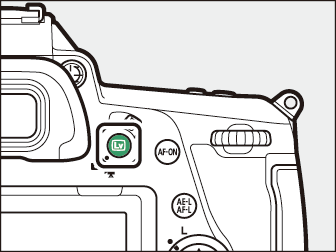
렌즈를 통한 화면이 모니터에 표시됩니다.
-
J를 누릅니다.
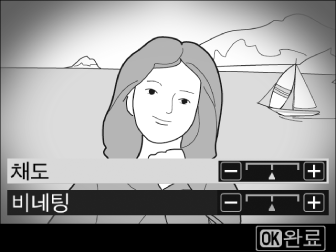
토이 카메라 효과 옵션이 표시됩니다.
-
옵션을 조정합니다.
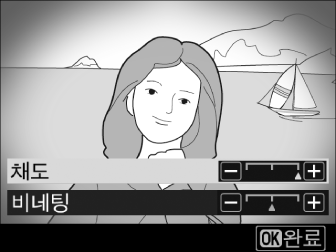
-
1 또는 3을 눌러 원하는 설정을 선택합니다.
-
[]: 채도를 높이려면 2을 누르고 채도를 낮추려면 4을 누릅니다.
-
[]: 비네팅 효과를 높이려면 2을 누르고 비네팅 효과를 낮추려면 4을 누릅니다.
-
-
J를 누릅니다.
J를 눌러 변경 사항을 저장합니다. 촬영하는 동안 선택한 효과가 적용됩니다.
l (미니어처 효과) 설정 조정
l을 선택하면 라이브 뷰에서 효과를 조정할 수 있습니다.
-
a 버튼을 누릅니다.
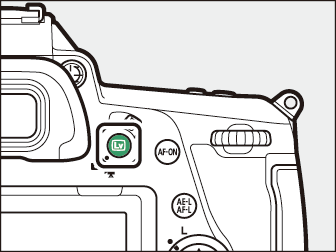
렌즈를 통한 화면이 모니터에 표시됩니다.
-
초점 포인트의 위치를 지정합니다.
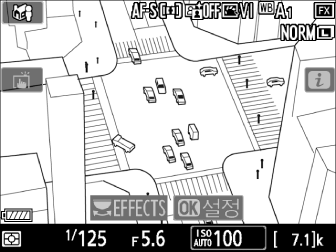
-
멀티 셀렉터를 사용하여 초점을 두려는 위치에 초점 포인트를 배치합니다.
-
초점을 확인하려면 셔터 버튼을 반누름합니다.
-
화면에서 미니어처 효과 옵션을 일시적으로 지운 다음 모니터 화면을 확대하여 정밀하게 초점을 맞추려면 X (T)을 누릅니다. W (Y)을 눌러 미니어처 효과 표시를 복원합니다.
-
-
옵션을 표시합니다.
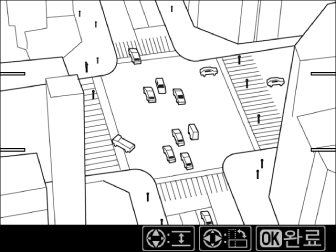
J를 눌러 미니어처 효과 옵션을 표시합니다.
-
초점을 맞출 영역의 방향과 크기를 선택합니다.
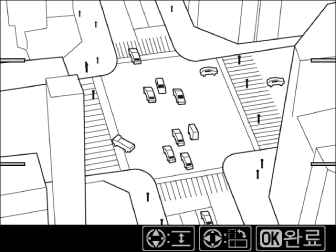
-
4 또는 2을 눌러 초점을 맞출 영역의 방향을 선택합니다.
-
1 또는 3을 눌러 초점을 맞출 영역의 너비를 선택합니다.
-
-
J를 누릅니다.
J를 눌러 변경 사항을 저장합니다. 촬영하는 동안 선택한 효과가 적용됩니다.
미니어처 효과 동영상은 빠른 속도로 재생됩니다. 예를 들어, 동영상 촬영 메뉴의 []에서 선택한 1,920 × 1,080/30p로 촬영한 약 15분 영상이 약 1분 재생됩니다.
m (특정 색상만 살리기) 설정 조정
m을 선택하면 라이브 뷰에서 효과를 조정할 수 있습니다.
-
a 버튼을 누릅니다.
렌즈를 통한 화면이 모니터에 표시됩니다.
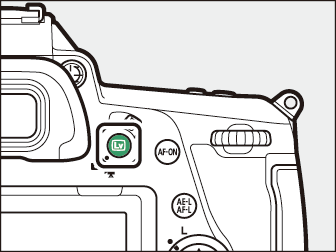
-
J를 누릅니다.
특정 색상만 살리기 옵션이 표시됩니다.
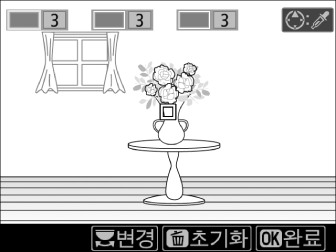
-
색상을 선택합니다.
-
디스플레이 중앙의 흰색 사각형에 원하는 색상의 물체의 구도를 잡습니다.
-
확대하여 색상을 보다 정밀하게 선택하려면 X (T)을 누릅니다. W (Y)을 눌러 축소합니다.
-
1을 눌러 사진을 촬영할 때 컬러로 기록될 흰색 사각형 물체의 색상을 선택합니다. 번호가 지정된 색상 상자 중 첫 번째에 선택한 색상이 나타납니다.

-
색상 상자에서 선택한 색상 이외 모든 색상은 검은색과 흰색으로 표시됩니다.
-
-
색상 범위를 선택합니다.
1 또는 3을 눌러 사진에 포함될 유사한 색조의 범위를 늘리거나 줄입니다. []과 [] 사이의 값에서 선택합니다. 값이 클수록 포함될 색상의 범위가 넓어지고 값이 낮을수록 포함될 색상의 범위가 줄어듭니다.
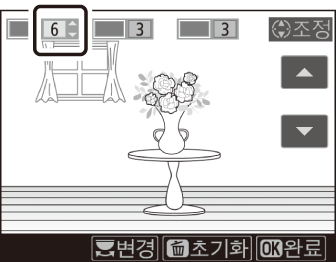
-
추가 색상을 선택합니다.
-
추가 색상을 선택하려면 메인 커맨드 다이얼을 돌려 번호가 지정된 다른 색상 상자를 강조 표시한 다음 3단계와 4단계를 반복합니다.
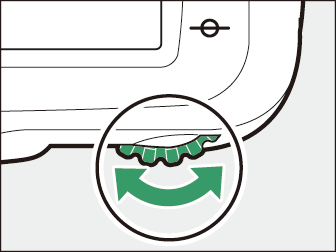
-
최대 3가지 색상을 선택할 수 있습니다.
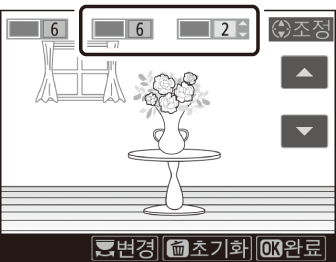
-
강조 표시된 색상을 선택 해제하려면 O (Q)을 누릅니다.
-
모든 색상을 제거하려면 O (Q)을 길게 누릅니다. 확인 대화 상자가 표시됩니다. []를 선택합니다.
-
-
J를 누릅니다.
J를 눌러 변경 사항을 저장합니다. 촬영하는 동안 선택한 효과가 적용됩니다.
-
카메라가 일부 색상을 감지하는 데 어려움이 있습니다. 채도 색상을 권장합니다.
-
색상 범위의 값이 높을수록 다른 색상의 색조가 포함될 수 있습니다.